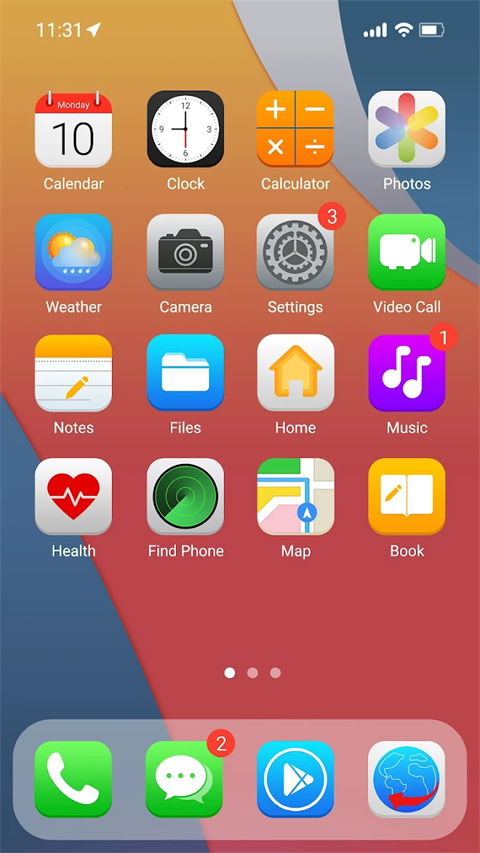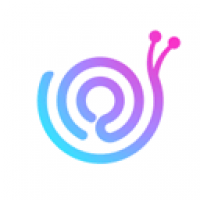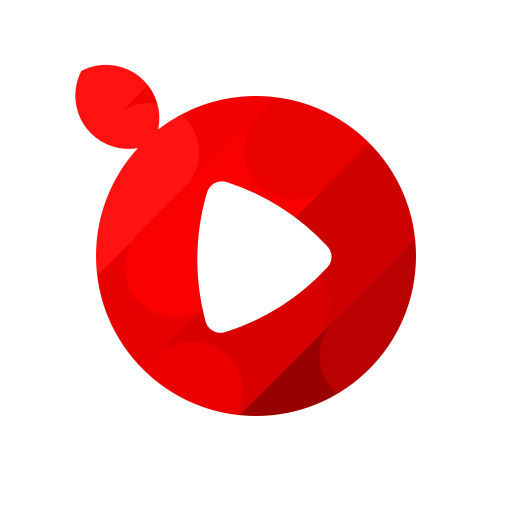u盘ghost备份系统,轻松实现电脑数据安全
时间:2024-12-04 来源:网络 人气:
U盘Ghost备份系统:轻松实现电脑数据安全
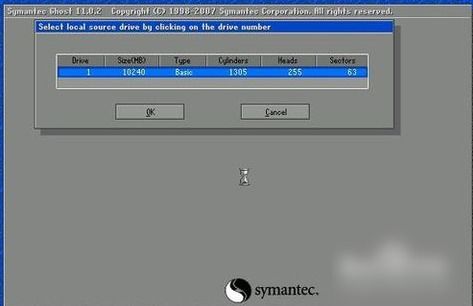
随着电脑在日常生活中的广泛应用,数据安全成为用户关注的焦点。定期备份系统是确保数据安全的重要手段之一。本文将详细介绍如何使用U盘进行Ghost备份系统,帮助用户轻松实现电脑数据的安全保护。
一、准备工作
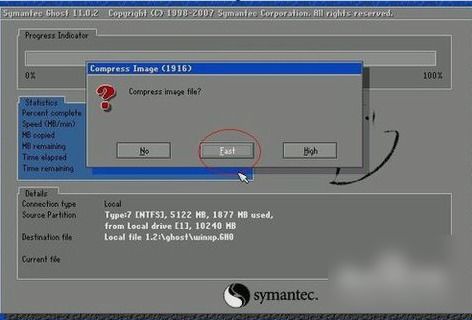
在进行U盘Ghost备份系统之前,我们需要做好以下准备工作:
准备一个至少8GB容量的U盘,并确保U盘内没有重要数据。
下载并安装GHOST软件,可以从官方网站或其他可靠渠道获取。
确保电脑系统处于最佳状态,包括驱动程序完整安装、常用软件安装、磁盘垃圾文件清理、磁盘错误检查和磁盘碎片整理等。
二、制作启动U盘
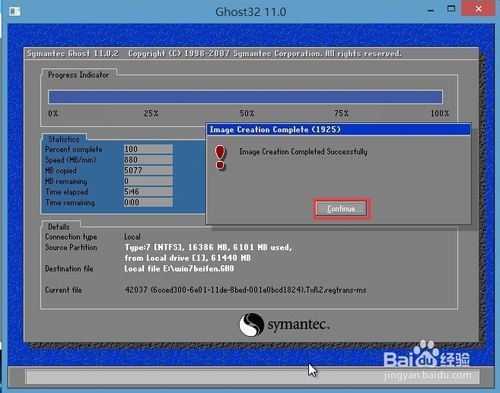
将制作好的启动U盘插入电脑USB接口,按照以下步骤制作启动U盘:
打开GHOST软件,选择“制作启动U盘”功能。
选择U盘作为启动介质,点击“下一步”。
根据提示完成U盘启动介质的制作过程。
三、启动电脑并进入GHOST界面
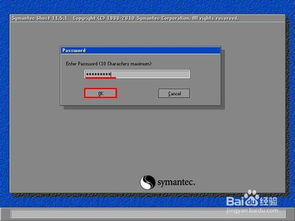
完成启动U盘制作后,按照以下步骤启动电脑并进入GHOST界面:
将制作好的启动U盘插入电脑USB接口。
重启电脑,在开机画面出现时按下U盘启动快捷键(通常是F12或Esc键)。
选择U盘作为启动介质,进入GHOST界面。
四、进行系统备份
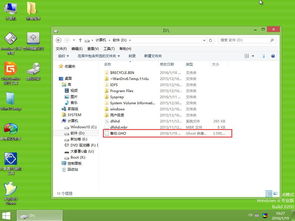
进入GHOST界面后,按照以下步骤进行系统备份:
在GHOST主界面,选择“Local”选项,表示在本机进行操作。
选择“Partition”选项,表示对分区进行操作。
选择“to Image”选项,表示将分区备份为镜像文件。
选择需要备份的分区,点击“OK”按钮。
选择备份文件的保存路径和文件名,点击“Save”按钮。
等待备份过程完成。
五、恢复系统
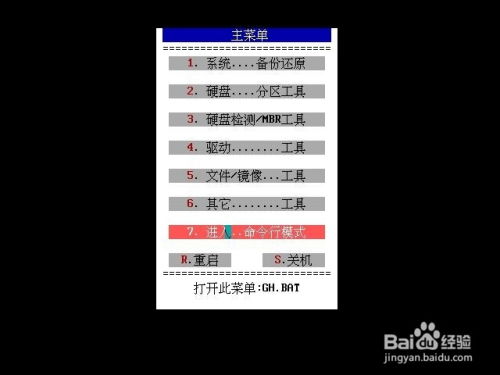
当电脑出现问题时,可以使用以下步骤恢复系统:
按照上述步骤启动电脑并进入GHOST界面。
选择“Local”选项,然后选择“Partition”选项。
选择“to Partition”选项,表示将镜像文件恢复到分区。
选择需要恢复的分区,点击“OK”按钮。
选择备份文件,点击“Open”按钮。
等待恢复过程完成。
使用U盘进行Ghost备份系统是一种简单、高效的数据安全保护方法。通过本文的介绍,相信用户已经掌握了使用U盘备份系统的技巧。定期备份系统,可以有效避免数据丢失,确保电脑稳定运行。
相关推荐
教程资讯
教程资讯排行